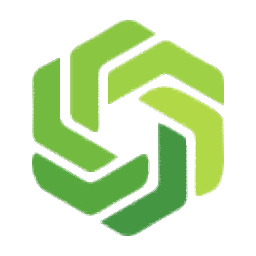
Sunny(截图工具)
v1.3.0 绿色便携版- 介绍说明
- 下载地址
- 精品推荐
- 相关软件
- 网友评论
Sunny提供简单的截图功能,可以通过这款软件对电脑屏幕随意截图,软件提供快捷键设置功能,可以进入设置界面调整适合自己使用的新快捷键,从而可以在任意界面快速截图,软件会自动隐藏在托盘区域运用,不会遮挡您的工作窗口,当您需要对网页内容截图的时候只需要点击对应的快捷键就可以立即截图,还可以设置图像的输出格式,设置图像的质量,截图窗口也提供很多编辑,支持箭头添加,文字添加,马赛克添加,需要就下载吧。

软件功能
1、Sunny功能简单,可以帮助用户快速在电脑上截图
2、启动软件就可以在托盘区域找到截图按钮,找到设置按钮
3、点击截图按钮可以使用鼠标在屏幕上划取一个区域立即截图
4、点击设置按钮可以进入软件设置界面,可以调整截图的快捷键
5、支持箭头设置功能,截图可以添加重要的箭头标记
6、支持OCR识别功能,截图可以识别文字内容,快速复制图片文字
7、支持翻译功能,可以对图片的文字翻译中文、英文、日语
软件特色
1、Sunny软件功能简单,使用快捷键F5立即对电脑截图
2、可以自定义截图范围,可以自定义输出格式
3、可以添加图像马赛克,遮挡不希望其他人看到的部分
4、支持序号添加功能,教程类型的截图可以添加序号
5、支持钉图功能,截图完毕将其钉在电脑桌面
6、支持画笔功能,使用不同颜色的画笔在图像上编辑内容
使用方法
1、启动Sunny软件,自动在托盘区域显示软件的图标,点击Capture直接截图
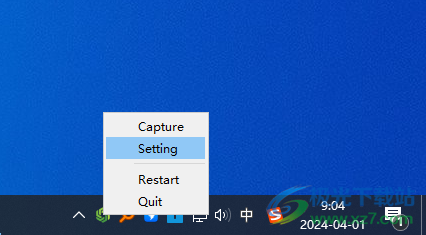
2、如图所示, 点击点击Capture,使用鼠标在屏幕上划取一个区域立即截图
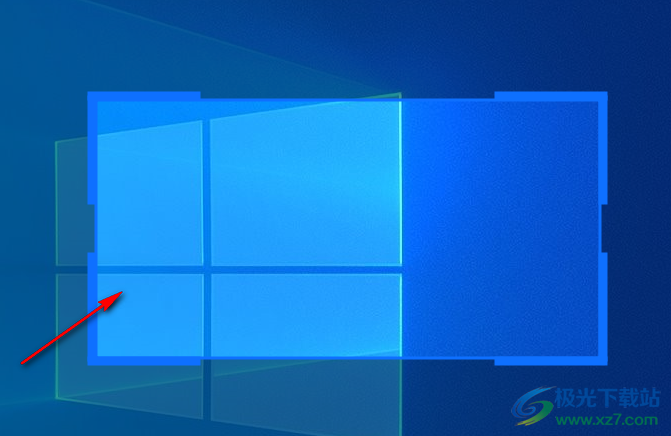
3、弹出保存的提示,点击右侧的保存按钮就可以得到图片,也可以点击复制图像

4、保存的文件夹设置界面,默认保存在电脑桌面,自己选择一个文件夹吧
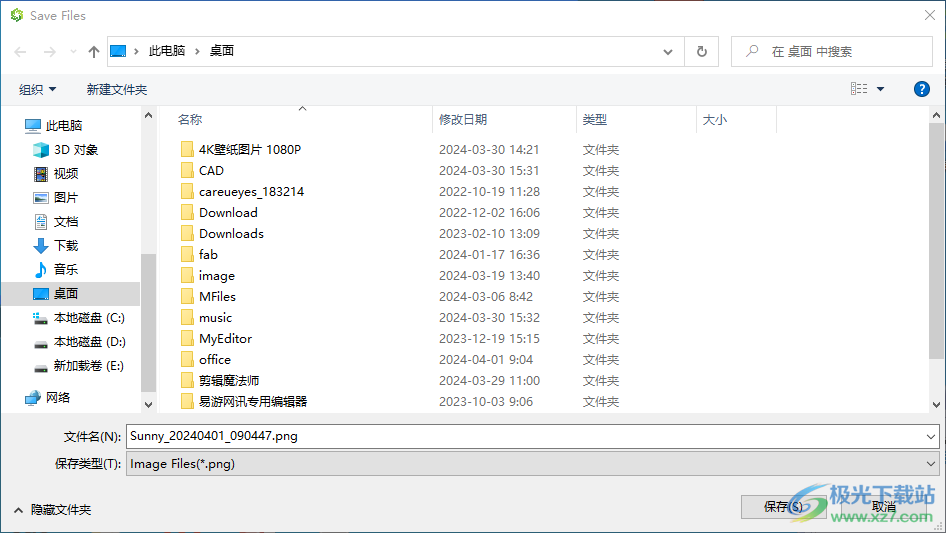
5、截图过程提供很多编辑功能,可以在底部添加箭头,添加序号
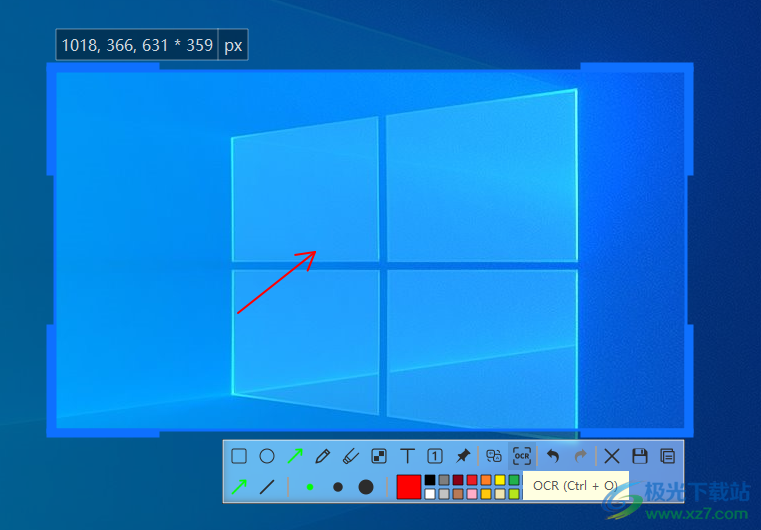
6、点击setting进入设置界面,可以切换软件到中文简体
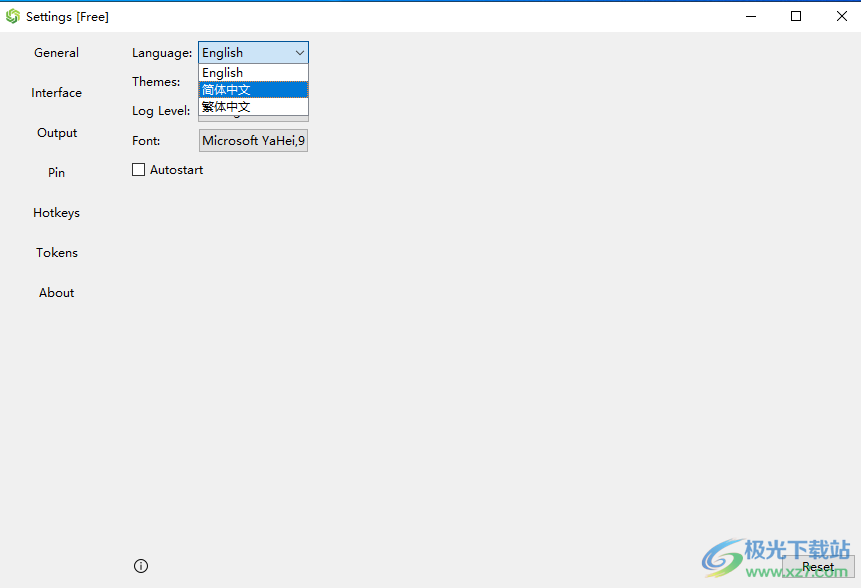
7、个性化设置界面,可以设置风格,设置工具栏方位,设置十字线颜色,设置自定义截图大小
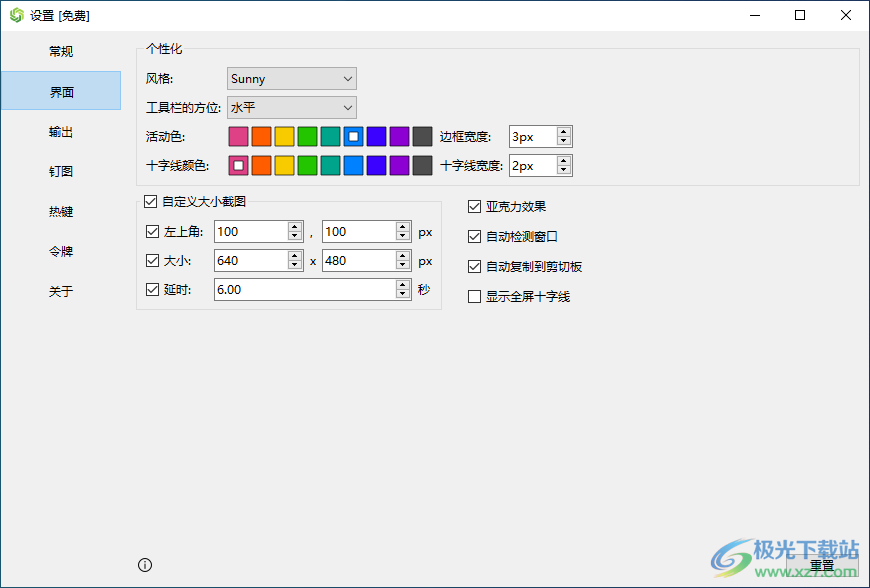
8、输出设置界面,在这里设置图像质量,设置图像重命名方式,设置保存地址
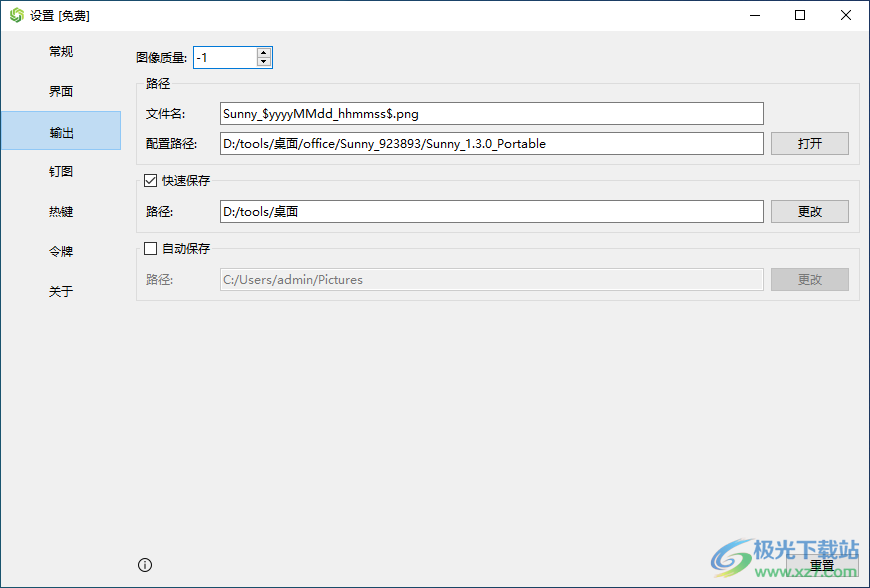
9、快捷键设置界面,在这里设置新的快捷键对电脑上的内容截图,可以记住官方的截图热键
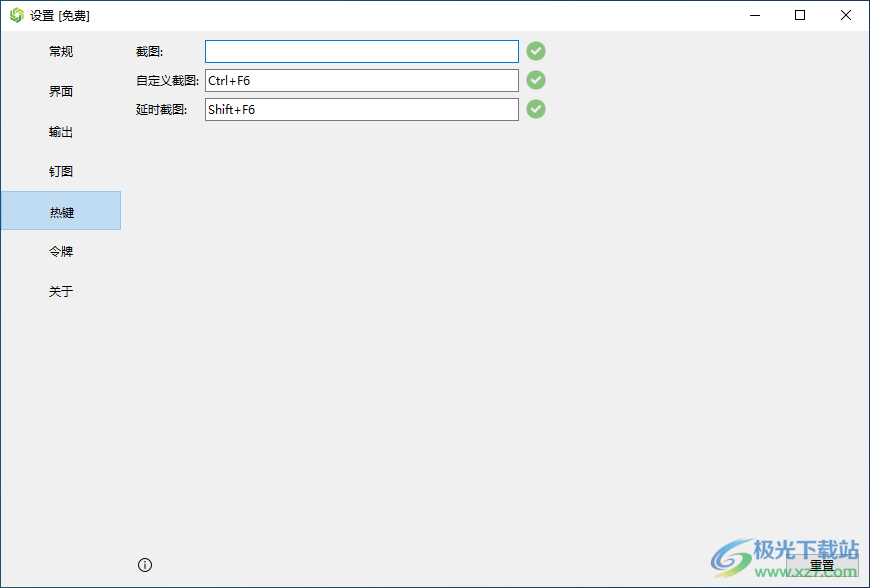
10、也支持翻译功能,如果图像有文字内容就可以在软件快速翻译文字

下载地址
- Pc版
Sunny(截图工具) v1.3.0 绿色便携版
本类排名
本类推荐
装机必备
换一批- 聊天
- qq电脑版
- 微信电脑版
- yy语音
- skype
- 视频
- 腾讯视频
- 爱奇艺
- 优酷视频
- 芒果tv
- 剪辑
- 爱剪辑
- 剪映
- 会声会影
- adobe premiere
- 音乐
- qq音乐
- 网易云音乐
- 酷狗音乐
- 酷我音乐
- 浏览器
- 360浏览器
- 谷歌浏览器
- 火狐浏览器
- ie浏览器
- 办公
- 钉钉
- 企业微信
- wps
- office
- 输入法
- 搜狗输入法
- qq输入法
- 五笔输入法
- 讯飞输入法
- 压缩
- 360压缩
- winrar
- winzip
- 7z解压软件
- 翻译
- 谷歌翻译
- 百度翻译
- 金山翻译
- 英译汉软件
- 杀毒
- 360杀毒
- 360安全卫士
- 火绒软件
- 腾讯电脑管家
- p图
- 美图秀秀
- photoshop
- 光影魔术手
- lightroom
- 编程
- python
- c语言软件
- java开发工具
- vc6.0
- 网盘
- 百度网盘
- 阿里云盘
- 115网盘
- 天翼云盘
- 下载
- 迅雷
- qq旋风
- 电驴
- utorrent
- 证券
- 华泰证券
- 广发证券
- 方正证券
- 西南证券
- 邮箱
- qq邮箱
- outlook
- 阿里邮箱
- icloud
- 驱动
- 驱动精灵
- 驱动人生
- 网卡驱动
- 打印机驱动
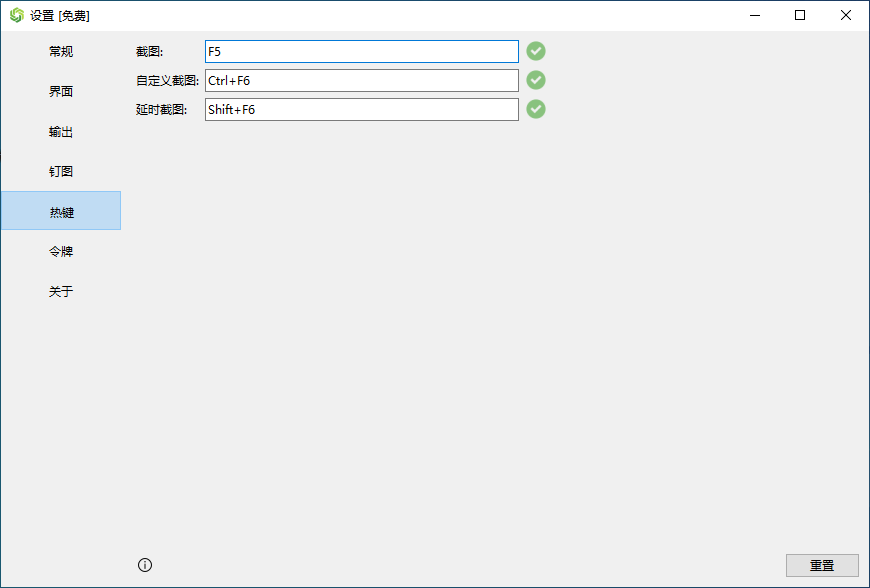















































网友评论